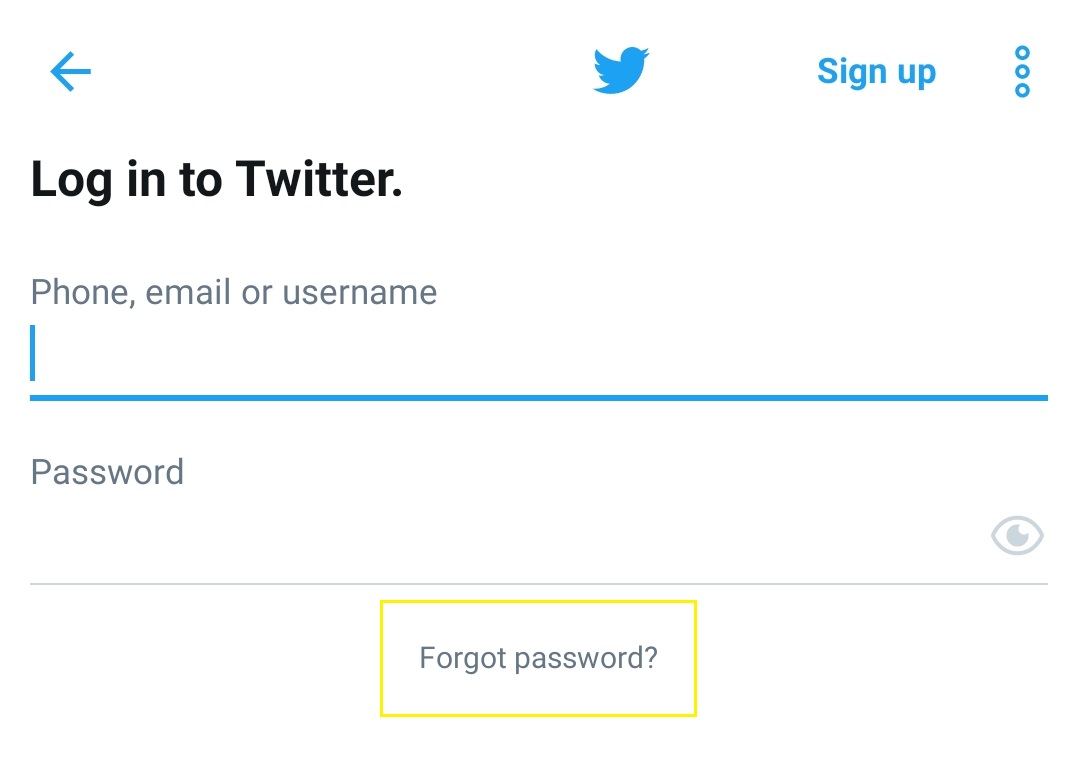Как узнать, использует ли кто-то другой вашу учетную запись в Твиттере
В прошлом Twitter часто критиковали за несколько слабые меры безопасности. Однако в последние годы они начали решать эту проблему, и писать в Твиттере стало как никогда безопасно.
Тем не менее, ни одна платформа социальных сетей не идеальна, и нарушения случаются. Если вы обеспокоены тем, что кто-то другой использовал вашу учетную запись в Твиттере, вам нужно знать, как это выяснить наверняка.
Программы для Windows, мобильные приложения, игры - ВСЁ БЕСПЛАТНО, в нашем закрытом телеграмм канале - Подписывайтесь:)
Но сможете ли вы точно сказать, кто портил ваш профиль в Твиттере? Ответ – и да, и нет. Возможно, вы сможете обнаружить подозрительную активность, но это не значит, что вы будете знать, кто виноват.
Как увидеть последнее активное использование
Если вы постоянный пользователь Твиттера, то, скорее всего, вы будете пролистывать свою страницу много раз в день, даже если все, что вы делаете, — это читаете забавные твиты, а не участвуете в политических дебатах. Однако вы также можете пылко писать в Твиттере.
В этом случае легче заметить любую подозрительную активность в вашей учетной записи Twitter. Внезапно появляются ответы и упоминания, которые вы не помните, публиковали ли они. Или ваши личные сообщения содержат случайные сообщения.
Это может стать серьезной причиной для беспокойства, поэтому важно изучить проблему. Вы, вероятно, точно знаете, когда вы в последний раз были активны в Твиттере, и это здорово, потому что эта информация вам понадобится.
Хорошей новостью является то, что вы можете проверить все свои последние сеансы в Твиттере и узнать, с каких устройств они произошли. Плохая новость заключается в том, что если вы отключили функцию «Точное местоположение», возможно, вы не сможете узнать больше о проблеме. Но сначала давайте посмотрим, как вы проверяете свой активный статус и историю входов в Twitter.
С iPhone или Android
Использование Твиттера через iOS и Андроид приложениях зачастую удобнее, чем из браузера. Пользовательский интерфейс стал гораздо более отзывчивым, и каждый раз, когда вы обновляете ленту, раздается тихий звук, который дает вам чувство уверенности.
Итак, если вы хотите проверить историю входов в Twitter через приложение Twitter, это простой процесс. Независимо от того, используете ли вы устройство iPhone или Android, шаги будут одинаковыми:
Нажмите «Фото профиля».
- Откройте приложение Twitter на своем телефоне и коснитесь изображения своего профиля в левом верхнем углу экрана.

- Прокрутите вниз и выберите Настройки и конфиденциальность вариант.

- Теперь выберите Безопасность и доступ к аккаунтус последующим Приложения и сеансы.

В верхней части экрана вы увидите другие приложения, подключенные к вашей учетной записи Twitter, но чуть ниже вы увидите раздел «Сеансы». Twitter покажет, что вы сейчас активны, с вашего телефона, а также отобразит ваше местоположение.

Однако вы также увидите полный список активных в данный момент сеансов. Вы можете нажать на каждый из них и увидеть дату, время и место первоначального входа в систему, а также то, какое устройство использовалось для доступа.
Вероятно, вы узнаете все свои устройства и сеансы, но вы также можете увидеть действия и устройства, которые вы не узнаете. Поэтому постарайтесь вспомнить, пользовались ли вы телефоном друга или заходили на работу несколько раз. Кроме того, пусть вас не пугают отметки о местоположении.
Как уже упоминалось, если опция «Точное местоположение» отключена, Twitter не сможет определить точное местоположение ваших входов в систему. Скорее всего, в течение одного дня он покажет несколько разных мест, которые часто находятся на расстоянии сотен миль друг от друга.
С ПК или Mac
Вы можете получить доступ к своей истории входов в Твиттер с помощью веб-браузера независимо от того, являетесь ли вы пользователем Mac или ПК. Веб-сайт будет выглядеть так же, как и все шаги по проверке ваших сеансов, поэтому давайте посмотрим, как эти шаги выглядят:
- Откройте веб-портал Twitter с помощью любого браузера. В левой части главной страницы выберите Более.

- Появится меню; выбирать Настройки и конфиденциальность.

- Выбирать Безопасность и доступ к аккаунтус последующим Приложения и сеансы.

Оттуда нажмите Сессии. Страница будет выглядеть точно так же, как если бы вы открыли приложение Twitter на своем телефоне. Вы увидите текущий сеанс, помеченный как активный синим цветом, а все остальные сеансы вы увидите под своим статусом активности.

Загрузка данных Твиттера
Другой способ проверить, использовал ли кто-то вашу учетную запись Twitter, — загрузить все ваши данные Twitter. Все взаимодействия, публикации и изображения будут аккуратно упакованы в zip-файл. Имейте в виду, что вы можете запросить весь архив только один раз в 30 дней. Вот как это сделать:
- Откройте Твиттер приложение или браузер и выберите Более.

- Выбирать Настройки и конфиденциальность, затем Ваш аккаунт.

- Выбирать Загрузите архив ваших данных.

- Введите свой пароль и подтвердите.

В разделе «Данные и разрешения» выберите «Ваши данные Twitter».
Через несколько минут ваш Twitter соберет все ваши данные, и вы сможете выбрать Скачать архив вариант. Затем вы можете просмотреть всю деятельность, чтобы увидеть, есть ли какие-либо расхождения.
Теперь, когда вы можете видеть все свои сеансы в Твиттере, вы можете определить те, которых не должно быть в списке. Даже если Твиттер промахнулся с местоположением и это был сеанс, который вы не помните, вероятно, все равно лучше выйти из системы.
Выход из системы на всех устройствах – мобильных устройствах
Вы можете выйти из сеанса Twitter с помощью приложения Twitter на своем смартфоне. Это займет всего несколько нажатий на экран. Выполните все три шага от доступа Приложения и сеанс из вышеуказанного раздела. А затем выполните следующие действия:
- Нажмите на сеанс, из которого вы хотите выйти.

- Нажмите «Выйти из показанного устройства».

- Когда появится всплывающее окно, подтвердите свой выбор.
Сессия сразу исчезнет из списка. Затем вы можете продолжать повторять эти шаги для любых сеансов, в которых вы не уверены.
Выход из системы всех устройств – ПК или MAC
Выход из проблемных сеансов и устройств в вашей учетной записи Twitter будет выглядеть так же, если вы делаете это через веб-браузер.
Следуйте инструкциям выше, чтобы получить доступ к приложениям и сеансам и выйти из нужного сеанса. Подтвердите свой выбор, и вам больше не о чем беспокоиться.

Но есть и другой путь, возможно, более разумный. Вы можете выйти из всех сеансов одновременно. Twitter предоставляет вам эту возможность, чтобы убедиться, что вы устранили угрозу, даже если вы не уверены, какая именно.
Вы сможете получить доступ к этой функции с помощью компьютера или приложения Twitter. Вместо выбора одного сеанса за раз нажмите Выйти из всех остальных сеансов. Не волнуйся; ваш текущий сеанс останется активным, и Twitter не выйдет из системы автоматически.
С точки зрения безопасности это, вероятно, лучший вариант действий, хотя вы можете поступать так, как считаете нужным. Кроме того, если такие приложения, как TikTok, Instagram или любые другие, связаны с вашей учетной записью Twitter, вы можете рассмотреть возможность их отключения. Перейти к Приложения и Сеансы>Приложения>(Выбрать приложение)>Отменить доступ.

Меры безопасности
В наши дни очень важно оставаться в безопасности в Интернете, потому что никогда не знаешь, когда ваша конфиденциальность может оказаться под угрозой. Кто-то может специально нацелиться на вас, или вы, к сожалению, можете загрузить вредоносный вирус на свои устройства и в учетные записи социальных сетей.
Когда дело доходит до упреждающих мер безопасности, общее практическое правило заключается в том, чтобы никогда и никому не сообщать свое имя пользователя и пароль. Даже если стороннее приложение обещает привлечь вам больше подписчиков или что это каким-то образом сделано для вашего же блага.
Вы также должны иметь в виду, что Twitter никогда не попросит вас отправить пароль через DM или даже по электронной почте. Кроме того, когда Twitter регистрирует новый логин, будь то новое устройство или новый IP-адрес, он отправит вам уведомление по электронной почте.
Вы будете знать, что нужно немедленно отреагировать, если понадобится. Уведомление о новом входе также появится на домашней странице вашего веб-портала Twitter, чтобы предупредить вас.
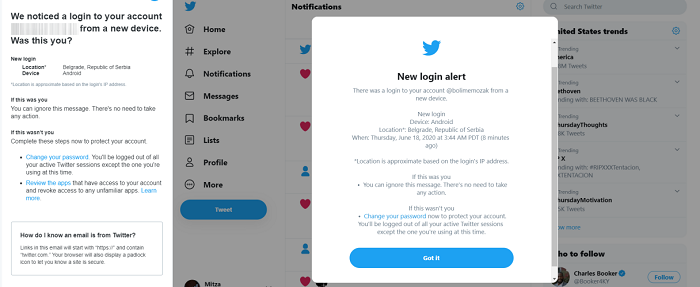
Измените свой пароль
Всегда желательно создавать очень надежный пароль, состоящий из цифр, букв, заглавных букв и разумной длины. Конечно, все более или менее знают об этом, но, тем не менее, люди почему-то склонны придерживаться имени своего питомца и дат годовщины.
Программы для Windows, мобильные приложения, игры - ВСЁ БЕСПЛАТНО, в нашем закрытом телеграмм канале - Подписывайтесь:)
Вот почему, если вам пришлось выйти из всех устройств и сеансов, рекомендуется также сменить пароль. Вы можете сделать это с помощью веб-портала Twitter или мобильного приложения Twitter, и мы покажем вам, как сделать и то, и другое.
Используя браузер, войдите в свою учетную запись Twitter и выполните следующие действия:
- Выберите Более вариант, а затем нажмите Настройки и конфиденциальность.

- Выбирать Счет а потом Пароль.

- Введите текущий пароль.
- Выберите новый пароль. Убедитесь, что это очень безопасно.
- Подтвердите изменения, выбрав Сохранять.

Сложнее всего то, что вы хотите войти в систему, но не можете вспомнить свой текущий пароль.
Это нормально, так как вы можете сбросить пароль, перейдя в страница настроек пароля. Кроме того, имейте в виду, что это действие приведет к автоматическому выходу вас из каждого сеанса, кроме того, который вы используете для смены пароля.
Если вы используете телефон iPhone или Android для изменения своего пароля, отправив информацию о сбросе пароля на свою электронную почту, вот что вам нужно сделать:
- Если вы вошли в Твиттер на своем устройстве, сначала обязательно выйдите из системы.
- Затем выберите Войти с последующим Забыли пароль?

- Введите свой адрес электронной почты или имя пользователя. Если ваш номер телефона привязан к вашей учетной записи Twitter, вы получите SMS с кодом сброса. Если нет, вы получите код сброса по электронной почте.

Запустить антивирус
Никому из нас не нравится думать, что наши компьютеры или другие устройства заражаются вирусом, вызывающим всевозможные неприятные последствия.
Как узнать, есть ли на вашем компьютере вирус? Иногда это ясно, а иногда не так очевидно. Предупреждающим знаком может быть то, что ваш компьютер внезапно начинает замедляться и работать не так, как раньше. Кроме того, случайный спам, появляющийся отовсюду, является настоящим тревожным сигналом.
Если у вас заблокирован доступ к вашим папкам или учетным записям в социальных сетях, это никогда нехорошо, но один из самых жутких случаев — это когда один из ваших друзей в Твиттере отправляет вам сообщение с вопросом, почему вы отправили ему эту странную или подозрительную ссылку.
А как насчет фотографий и публикаций, которые появляются в вашей ленте и вы понятия не имеете, откуда они взялись? Это означает, что пришло время запустить антивирус на вашем устройстве, компьютере, планшете или смартфоне, чтобы посмотреть, что происходит.
Вероятно, лучше всего выбрать надежное антивирусное программное обеспечение и позволить программе выполнять свою работу, а не удалять проблемные установки вручную. Программное обеспечение выполнит сканирование, а затем определит, есть ли у вас вирус или нет. Если окажется, что на вас действительно напал вирус, вам следует изменить все свои данные для входа, а не только в Твиттер.
Однако если Твиттер — единственное место, где вы заметили нежелательную активность, а в остальном все в порядке, возможно, вас взломал кто-то, кто смог войти в вашу учетную запись. В любом случае, применяется тот же протокол; выйдите из всех сеансов и смените пароль.
Ваша учетная запись Twitter предназначена только для вас
Под этим мы подразумеваем, что, возможно, не стоит делиться своей информацией для входа даже с друзьями и семьей. Не из-за отсутствия доверия, а потому, что так легко забыть, когда мы зашли в систему, где оставили свои телефоны и, что более важно, кто может получить к ним доступ.
Нет причин быть параноиком по поводу того, что кто-то другой использует вашу учетную запись в Твиттере, но также нет причин относиться к этому небрежно.
Случалось ли вам когда-нибудь взломать вашу учетную запись в Твиттере? Дайте нам знать в разделе комментариев ниже.